Oglas
Ovih dana neprestano prenosim sve više i više informacija o USB pogonima, uključujući i izvrsne Prijenosni paket aplikacija 100 prijenosnih aplikacija za vaš USB Stick za Windows i macOSPrijenosne aplikacije omogućuju vam da odnesete svoj omiljeni softver bilo gdje putem flash pogona ili pohrane u oblaku. Evo njih 100 kako bi pokrili svaku vašu potrebu, od igara do uređivača slika. Čitaj više , MP3 glazbene datoteke 3 najbolja MP3 playera za prijenosne USB pogone Čitaj više i Word / tekst datoteke kojima trebam pristup gdje god da se nalazim. Akumuliranje svih ovih datoteka natjeralo me je da se još jednom zapitam u tome kako to sve kriptirati.
Prošle godine pokrio sam drugu mogućnost šifriranja - TrueCrypt Šifrirajte svoj USB stick pomoću Truecrypta 6.0 Čitaj više . Ali meni je to malo neuredno Ako domaće računalo ne da vam administratorska prava, bili biste potpuno zajebani. Imali biste USB sustav šifriranja koji se čak i čuva vas van! Nije baš ono što tražim.
Dakle, otišao sam u potragu za alternativom i mislim da sam je možda našao u obliku
Rohos Mini Drive 1.7. Jednostavna je i učinkovita - dvije riječi koje živim tijekom pretraživanja softvera.Da biste ga u početku instalirali na svoj USB pogon, morate ga instalirati program Rohos na vaše računalo - ali nakon što napravite šifrirani pogon, možete deinstalirati Rohos na računalo ako želite. Apsolutno nema potrebe držati ga na računalu nakon što je početna instalacija USB završena.
Jednom kada ga instalirate na svoje računalo, vrijeme je da brzo postavite pogon. Samo otvorite program i evo što ćete vidjeti:
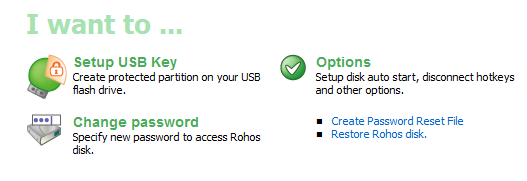
Unesite USB ključ u računalo i kliknite "postava USB ključ"Za početak postavljanja šifriranog pogona. Tada će vam se zatražiti neke pojedinosti, uključujući lozinku. Tada će započeti postupak šifriranja, ali morate biti strpljivi. Na mom USB stick-u trebalo je blizu 15 minuta da bi se šifriranje postavilo. Zato se nemojte frustrirati i krenite klikom klikajući se pitajući što se događa. Samo ga ostavi da radi svoje.
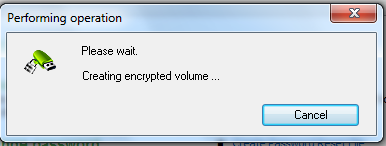
Kad je šifriranje postavljeno, vidjet ćete novu datoteku koja sjedi na vašem USB sticku. Ovo je program potreban za pokretanje tajne particije koja sada postoji.
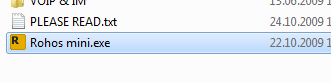
Da biste otvorili tajnu šifriranu particiju, samo dvaput kliknite exe datoteku i bit će vam zatraženo da unesete lozinku koju ste odredili kad postavljate particiju.
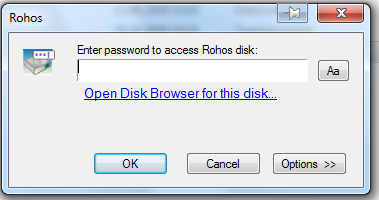
Nakon unosa lozinke otvorit će se prozor na programskoj traci sustava Windows koji vam pokazuje da je particija otvorena. Vidjet ćete i pismo pogona na koji je pričvršćena particija, kao i količinu slobodnog prostora na vašoj palici.

Ako sada krenete u svoj Windows Explorer, vidjet ćete da se otvorio novi pogon. Ovo je tajni dio vašeg USB stick-a koji sada postoji i sada možete sve tajne / osobne / povjerljive datoteke staviti u ovu particiju. Kada završite, vratite se na gornji prozor i kliknite na "isključiti“. Time se particija zatvara i uklanja se iz pogona Windows Explorer.
Ne bih koristio Rohos Mini Drive 1.7 da sakrijete državne tajne, ali dovoljno je da se povremeni snajperi ne spremaju da lupaju po svojim datotekama. Ovdje zadržite stvari poput popisa zaporki i ostalih osobnih podataka, a ako izgubite USB stick, nećete se morati previše brinuti zbog ugrožavanja podataka.
Na koje se druge metode šifriranja oslonite na zaštitu podataka na USB sticku? Jeste li ljubitelj Truecrypta ili imate neku drugu omiljenu alternativu? Javite nam sve o tome u komentarima.
Mark O'Neill je slobodni novinar i bibliofil, koji objavljuje stvari od 1989. godine. 6 godina bio je glavni urednik MakeUseOf-a. Sad piše, pije previše čaja, rukuje se sa svojim psom i piše još ponešto. Možete ga pronaći na Twitteru i Facebooku.


